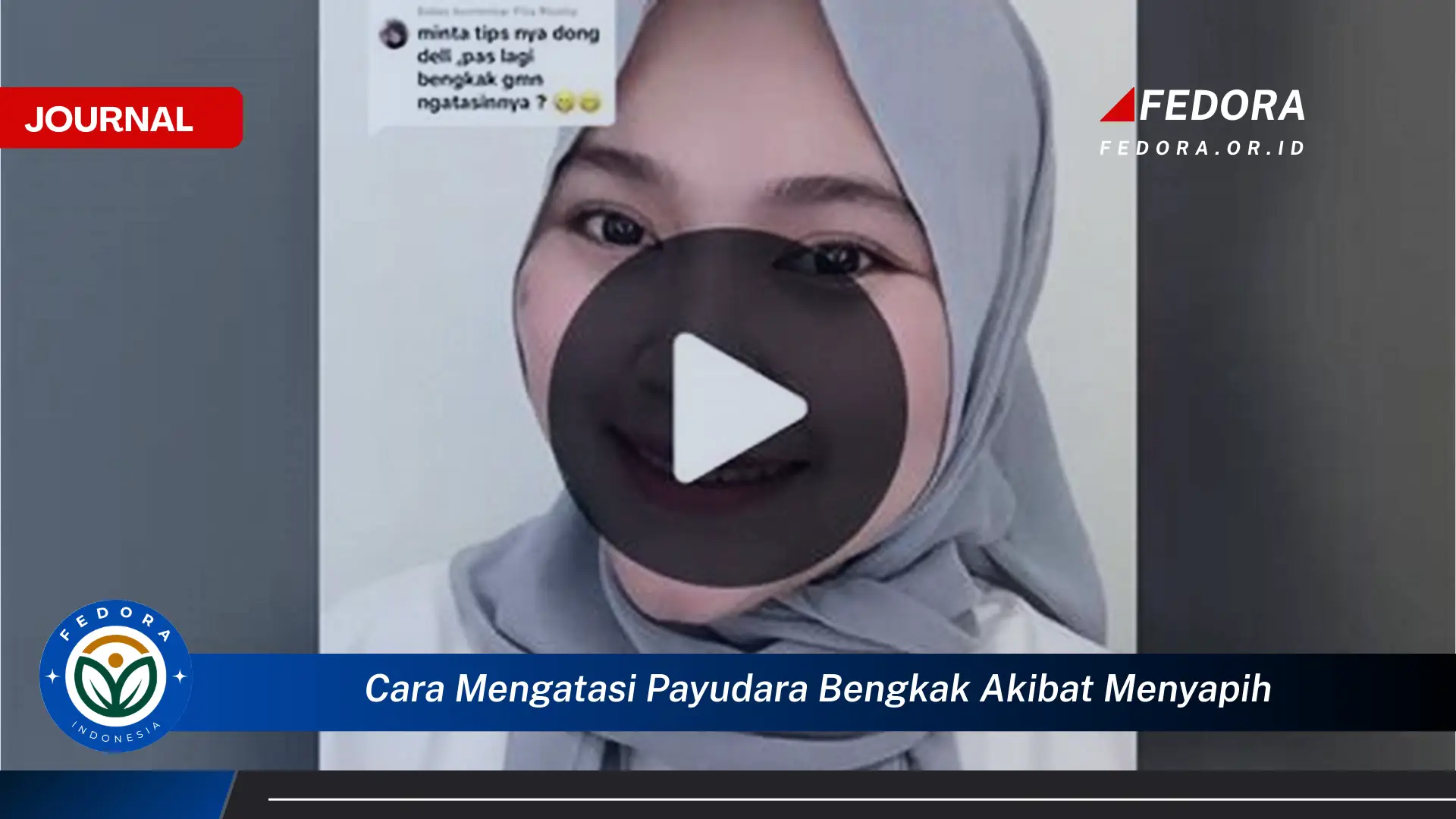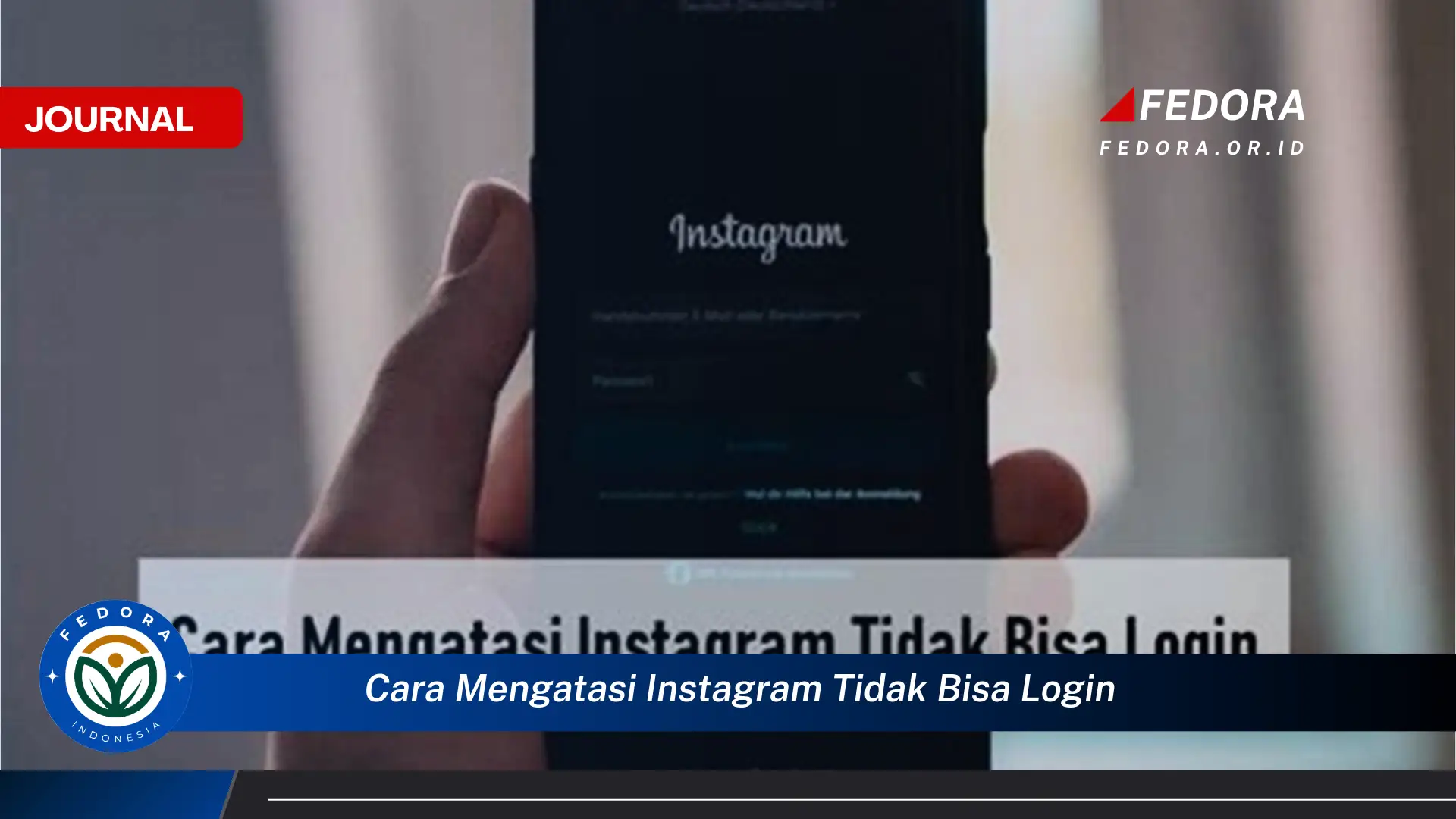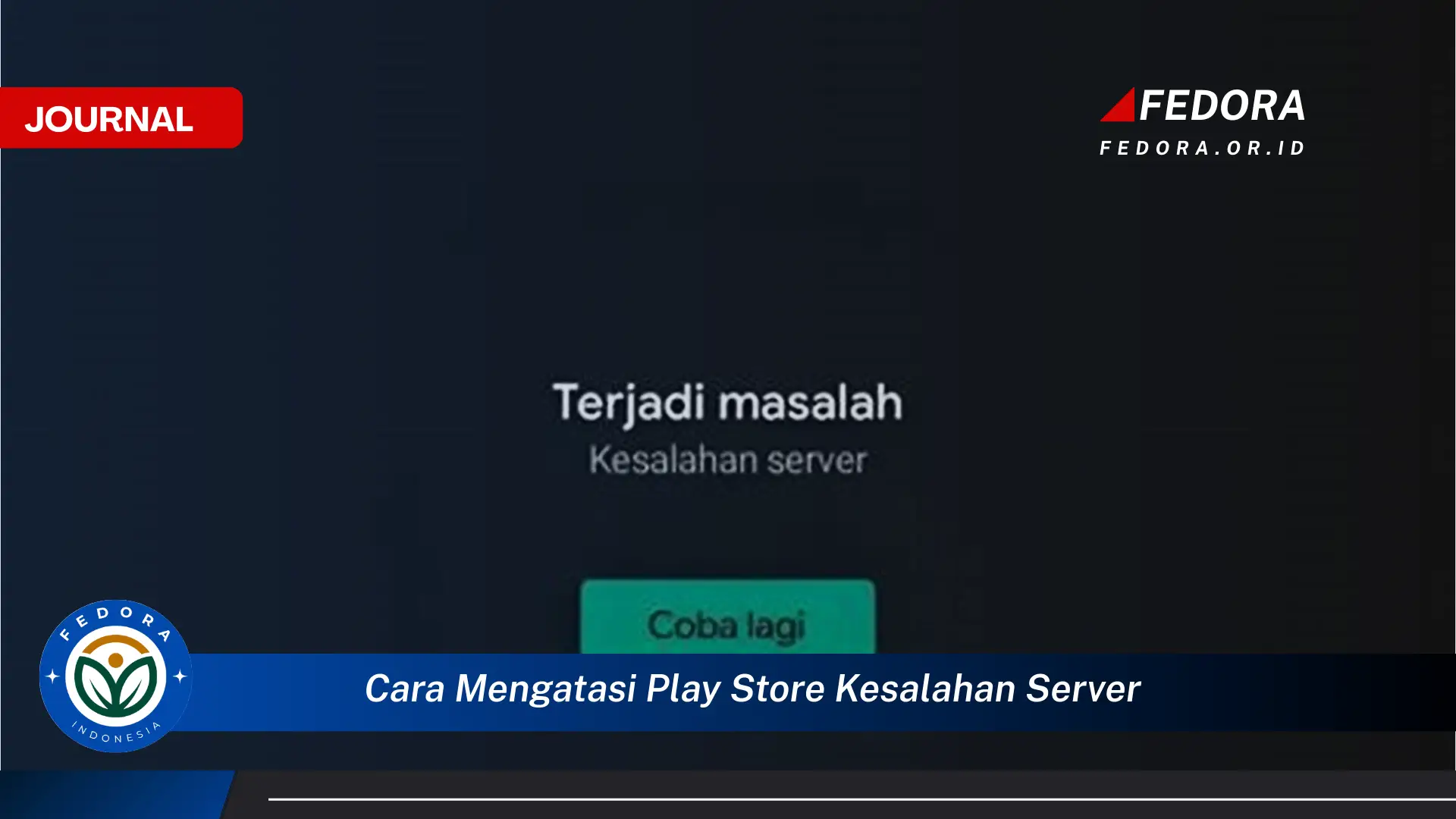
Masalah koneksi ke server Google Play Store merupakan kendala umum yang sering dihadapi pengguna Android. Hal ini dapat mengganggu proses pengunduhan dan pembaruan aplikasi, bahkan menghambat akses ke layanan penting lainnya yang terhubung dengan Play Store. Kesalahan server ini bisa muncul dalam berbagai bentuk, seperti kode error tertentu atau pesan umum yang mengindikasikan kegagalan koneksi. Pemahaman mengenai penyebab dan solusi atas masalah ini sangat krusial untuk memastikan pengalaman penggunaan perangkat Android yang lancar.
Contohnya, pengguna mungkin mendapati pesan error “Tidak dapat terhubung ke server Google Play Store” saat mencoba mengunduh aplikasi. Situasi lain yang mungkin terjadi adalah kegagalan dalam memperbarui aplikasi yang sudah terpasang, disertai pesan error yang kurang spesifik. Terkadang, masalah server juga dapat menyebabkan Play Store menjadi lambat atau tidak responsif. Berbagai skenario ini menuntut solusi yang tepat agar pengguna dapat kembali menikmati fungsionalitas penuh Play Store.
Panduan Mengatasi Kesalahan Server Play Store
- Periksa Koneksi Internet: Pastikan perangkat terhubung ke internet yang stabil. Coba buka situs web lain untuk memastikan koneksi internet berfungsi dengan baik. Jika koneksi internet bermasalah, coba restart router atau hubungi penyedia layanan internet. Koneksi yang lemah atau tidak stabil dapat menjadi penyebab utama kesalahan server Play Store.
- Hapus Cache dan Data Play Store: Buka pengaturan perangkat, pilih “Aplikasi”, lalu temukan “Google Play Store”. Di dalam pengaturan aplikasi Play Store, pilih “Hapus Cache” dan “Hapus Data”. Langkah ini akan menghapus data sementara yang mungkin korup dan menyebabkan masalah koneksi. Setelah itu, coba buka Play Store kembali.
- Periksa Tanggal dan Waktu: Pastikan pengaturan tanggal dan waktu pada perangkat sudah tepat. Pengaturan yang salah dapat mengganggu komunikasi dengan server Google. Atur tanggal dan waktu secara otomatis atau perbarui secara manual jika diperlukan. Sinkronisasi waktu yang akurat penting untuk keamanan dan koneksi yang lancar.
Tujuan dari langkah-langkah ini adalah untuk mengembalikan koneksi normal ke server Google Play Store dan memungkinkan pengguna untuk mengunduh, memperbarui, dan mengakses aplikasi tanpa hambatan. Dengan mengikuti panduan ini, diharapkan permasalahan koneksi dapat teratasi dengan cepat dan mudah.
Poin-Poin Penting
| 1. Restart Perangkat | Merestart perangkat Android dapat menyegarkan sistem dan mengatasi masalah sementara, termasuk kesalahan koneksi ke Play Store. Proses ini menutup aplikasi yang berjalan di latar belakang dan membersihkan memori, yang dapat meningkatkan kinerja perangkat secara keseluruhan. Setelah restart, coba akses Play Store kembali. Pastikan perangkat telah dimatikan sepenuhnya sebelum dinyalakan kembali. |
| 2. Perbarui Play Store | Pastikan aplikasi Google Play Store Anda menggunakan versi terbaru. Versi lama mungkin memiliki bug yang menyebabkan masalah koneksi. Buka Play Store, periksa pengaturan, dan cari pembaruan yang tersedia. Memperbarui Play Store secara berkala memastikan kompatibilitas dengan sistem operasi dan aplikasi lainnya. |
| 3. Periksa Akun Google | Masalah dengan akun Google Anda juga dapat memengaruhi akses ke Play Store. Coba keluar dan masuk kembali ke akun Google Anda di perangkat. Pastikan informasi akun Anda valid dan sinkronisasi akun diaktifkan. Sinkronisasi yang tepat memastikan akses ke data dan layanan Google. |
| 4. Hapus Data Layanan Google Play | Selain menghapus data Play Store, menghapus data “Layanan Google Play” juga dapat membantu. Aplikasi ini menyediakan fungsi inti untuk berbagai layanan Google, termasuk Play Store. Menghapus datanya dapat mengatasi konflik dan memperbaiki masalah koneksi. Caranya mirip dengan menghapus data Play Store, temukan “Layanan Google Play” di daftar aplikasi pada pengaturan perangkat. |
| 5. Periksa VPN | Jika Anda menggunakan VPN, coba nonaktifkan sementara dan akses Play Store. Terkadang, pengaturan VPN dapat mengganggu koneksi ke server Google. Pastikan pengaturan VPN Anda kompatibel dengan Play Store jika Anda perlu menggunakannya. Beberapa server VPN mungkin diblokir oleh Google. |
| 6. Reset Pabrik (Pilihan Terakhir) | Jika semua langkah di atas gagal, reset pabrik dapat menjadi solusi terakhir. Namun, ingatlah bahwa ini akan menghapus semua data di perangkat Anda, jadi pastikan untuk mencadangkan data penting terlebih dahulu. Reset pabrik mengembalikan perangkat ke pengaturan awal, yang dapat mengatasi masalah perangkat lunak yang mendasar. |
| 7. Hubungi Dukungan Google | Jika masalah berlanjut, hubungi dukungan Google untuk mendapatkan bantuan lebih lanjut. Mereka dapat memberikan solusi yang lebih spesifik berdasarkan masalah yang Anda alami. Jelaskan masalah Anda secara detail agar tim dukungan dapat memberikan bantuan yang tepat. |
| 8. Periksa Ruang Penyimpanan | Pastikan perangkat Anda memiliki ruang penyimpanan yang cukup. Kekurangan ruang penyimpanan dapat mengganggu kinerja Play Store dan mencegah pengunduhan aplikasi. Hapus file yang tidak diperlukan atau pindahkan data ke penyimpanan eksternal untuk membebaskan ruang. |
Tips Tambahan
- Gunakan Wi-Fi yang Stabil: Jika memungkinkan, gunakan koneksi Wi-Fi yang stabil untuk mengunduh atau memperbarui aplikasi. Koneksi Wi-Fi yang kuat dan stabil mengurangi risiko gangguan unduhan dan memastikan proses yang lebih cepat. Ini juga membantu menghemat kuota data seluler.
- Hindari Mengunduh Banyak Aplikasi Sekaligus: Mengunduh banyak aplikasi secara bersamaan dapat membebani koneksi internet dan menyebabkan masalah pada Play Store. Unduh aplikasi satu per satu untuk memastikan setiap unduhan berjalan lancar. Ini juga membantu memantau progres unduhan dengan lebih mudah.
- Perbarui Sistem Operasi Android: Pastikan sistem operasi Android Anda selalu diperbarui ke versi terbaru. Pembaruan sistem operasi seringkali menyertakan perbaikan bug dan peningkatan kinerja, termasuk stabilitas koneksi ke Play Store. Pembaruan juga meningkatkan keamanan dan kompatibilitas perangkat.
Kesalahan server Play Store dapat menjadi hambatan yang signifikan bagi pengguna Android. Gangguan dalam mengunduh dan memperbarui aplikasi dapat menghambat produktivitas dan akses ke informasi penting. Oleh karena itu, pemahaman tentang cara mengatasi masalah ini sangat penting.
Menjaga koneksi internet yang stabil merupakan langkah awal yang krusial. Koneksi yang lemah atau tidak stabil dapat menjadi penyebab utama kesalahan server. Memastikan perangkat terhubung ke jaringan Wi-Fi yang kuat atau memiliki sinyal seluler yang baik dapat mencegah banyak masalah.
Membersihkan cache dan data aplikasi Play Store secara berkala dapat membantu menghilangkan file sementara yang korup. File-file ini terkadang dapat mengganggu komunikasi antara perangkat dan server Google, menyebabkan kesalahan koneksi.
Memperbarui aplikasi Play Store ke versi terbaru sangat disarankan. Pembaruan ini seringkali berisi perbaikan bug dan peningkatan kinerja yang dapat mengatasi masalah koneksi yang ada. Versi terbaru juga memastikan kompatibilitas dengan sistem operasi dan aplikasi lainnya.
Memeriksa pengaturan tanggal dan waktu pada perangkat juga penting. Pengaturan yang salah dapat mengganggu sinkronisasi dengan server Google dan menyebabkan masalah koneksi. Pastikan tanggal dan waktu diatur secara otomatis atau diperbarui secara manual jika diperlukan.
Merestart perangkat Android dapat menjadi solusi sederhana namun efektif untuk berbagai masalah, termasuk kesalahan server Play Store. Proses ini menutup aplikasi yang berjalan di latar belakang dan membersihkan memori, yang dapat meningkatkan kinerja perangkat secara keseluruhan.
Jika masalah berlanjut, menghapus data Layanan Google Play dapat menjadi langkah selanjutnya. Layanan Google Play menyediakan fungsi inti untuk berbagai layanan Google, termasuk Play Store. Menghapus datanya dapat mengatasi konflik dan memperbaiki masalah koneksi.
Sebagai upaya terakhir, reset pabrik dapat dipertimbangkan. Namun, penting untuk diingat bahwa ini akan menghapus semua data di perangkat. Oleh karena itu, pastikan untuk mencadangkan data penting sebelum melakukan reset pabrik.
Pertanyaan yang Sering Diajukan
Pengguna 1: Play Store saya terus menampilkan pesan error “Tidak dapat terhubung ke server”. Apa yang harus saya lakukan?
Ikmah (Pakar Teknis): Coba periksa koneksi internet Anda terlebih dahulu. Pastikan Anda terhubung ke Wi-Fi yang stabil atau memiliki sinyal seluler yang kuat. Jika koneksi internet baik-baik saja, coba hapus cache dan data aplikasi Play Store. Jika masalah berlanjut, restart perangkat Anda dan coba lagi.
Pengguna 2: Saya tidak dapat mengunduh aplikasi dari Play Store. Apakah ini masalah server?
Wiki (Pakar Teknis): Kemungkinan besar ini adalah masalah server atau koneksi internet Anda. Coba langkah-langkah pemecahan masalah umum seperti memeriksa koneksi internet, menghapus cache Play Store, dan merestart perangkat. Pastikan juga Anda memiliki cukup ruang penyimpanan di perangkat.
Pengguna 3: Bagaimana cara memperbarui Play Store?
Ikmah (Pakar Teknis): Buka aplikasi Play Store, ketuk ikon profil Anda di pojok kanan atas, lalu pilih “Setelan”. Di menu Setelan, gulir ke bawah dan temukan “Versi Play Store”. Jika ada pembaruan yang tersedia, ketuk “Versi Play Store” dan Play Store akan memperbarui secara otomatis.
Pengguna 4: Kenapa Play Store saya sangat lambat?
Wiki (Pakar Teknis): Kinerja Play Store yang lambat bisa disebabkan oleh beberapa faktor, termasuk koneksi internet yang lemah, cache yang penuh, atau masalah server. Coba periksa koneksi internet Anda, hapus cache Play Store, dan restart perangkat Anda. Jika masalah berlanjut, coba hapus data Layanan Google Play.